在使用Python进行开发时,有时我们会需要与Windows操作系统的本地应用程序进行交互,或者操控Windows的操作系统功能。这时,pywin32库就是一个强大的工具,它为我们提供了一个与Windows本地应用程序进行交互的桥梁。如果你正在寻找一种方式来利用Python更高效地与Windows环境进行对接,pywin32库绝对是你不能错过的利器。
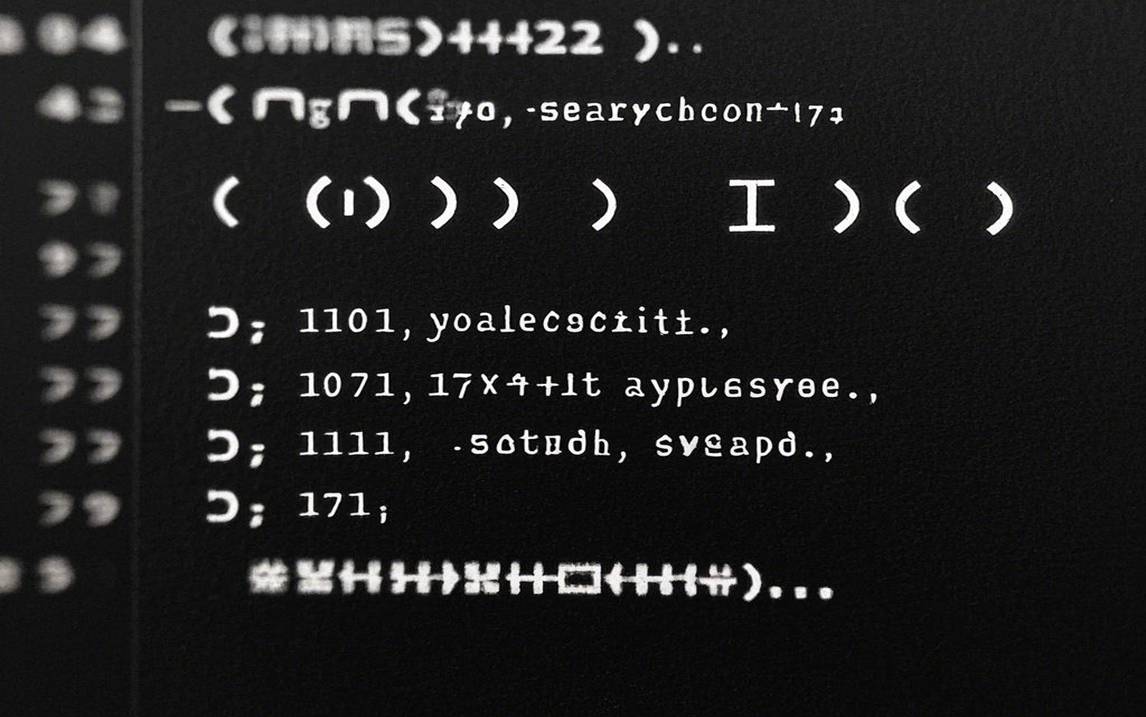
pywin32是一个功能强大的Python库,能够让Python与Windows平台上的各种应用程序、API和服务进行交互。无论是操作系统的底层功能,还是调用Windows应用程序的功能,pywin32都可以帮你轻松实现。这个库常常被用于自动化任务、操作Excel、Word等Microsoft Office应用,甚至还可以创建和控制Windows进程。
本文将带你走进pywin32的世界,从安装到基本使用,再到一些进阶技巧和常见问题,帮助你尽快掌握这个工具,让你能够充分发挥其在Windows操作系统上的强大能力。
如何安装pywin32首先,确保你的计算机上安装了Python,并且Python的版本在3.x以上。pywin32库的安装过程非常简单,你可以使用pip来安装它。在命令行中输入以下命令:
pip install pywin32
如果你遇到权限问题,可以尝试使用管理员权限运行命令,或者加上--user参数来安装到当前用户目录:
pip install --user pywin32
安装完成后,你可以在Python中通过以下方式验证是否安装成功:
import win32com.clientprint("pywin32安装成功!")
如果没有错误输出,那恭喜你,安装成功!
pywin32的基础用法pywin32的核心功能是通过COM接口与Windows应用程序进行交互。最常见的使用场景之一就是自动化操作Microsoft Office应用,如Word和Excel。接下来,我们将通过几个简单的示例,展示如何使用pywin32来自动化操作Excel。
操作Excel:打开工作簿并读取数据首先,我们来看看如何通过pywin32打开Excel并读取一个工作簿中的数据:
import win32com.client# 启动Excel应用excel = win32com.client.Dispatch("Excel.Application")excel.Visible = True # 显示Excel应用# 打开指定的Excel文件workbook = excel.Workbooks.Open(r"C:\path\to\your\file.xlsx")# 读取第一个工作表的数据sheet = workbook.Sheets(1)# 获取A1单元格的值cell_value = sheet.Cells(1, 1).Valueprint("A1单元格的值是:", cell_value)# 关闭工作簿workbook.Close(False)excel.Quit() # 退出Excel应用
这段代码的作用是启动Excel应用程序,打开指定路径的工作簿,读取A1单元格的数据并打印出来。最后,它关闭工作簿并退出Excel。
操作Word:创建文档并写入内容除了Excel,我们还可以操作Word文档。以下是一个创建Word文档并向其中写入内容的例子:
import win32com.client# 启动Word应用word = win32com.client.Dispatch("Word.Application")word.Visible = True # 显示Word应用# 创建一个新的文档doc = word.Documents.Add()# 向文档中添加文本doc.Content.Text = "Hello, this is a test document created by Python using pywin32!"# 保存文档doc.SaveAs(r"C:\path\to\your\document.docx")# 关闭文档doc.Close()word.Quit() # 退出Word应用
这段代码会创建一个新的Word文档,并向文档中写入一段文本。它会将文档保存到指定位置,然后关闭Word应用。
常见问题及解决方法在使用pywin32时,可能会遇到一些常见问题,下面列举了一些常见的错误及解决方法:
1. COM对象没有正确创建如果你遇到“com error”或类似的错误,可能是因为没有正确安装pywin32库,或者Python与Windows系统之间的兼容性问题。你可以尝试重新安装pywin32,或者检查是否安装了正确版本的Python。
2. 权限问题在使用pywin32操作Excel、Word等程序时,可能会遇到权限问题,特别是在非管理员用户下运行时。你可以尝试以管理员身份运行命令提示符,或者确保你对相关文件有读取和写入权限。
3. 退出应用程序时未释放资源在关闭Excel或Word应用时,如果未调用`Quit()`方法退出应用,可能会导致程序无法正常退出。务必确保在完成操作后调用`Quit()`方法,释放资源。
pywin32的高级用法虽然我们在前面讨论了pywin32的一些基础用法,但它的功能远不止这些。pywin32也可以用于创建和管理Windows进程,甚至与Windows的消息机制进行交互。以下是一个简单的示例,展示如何通过pywin32创建一个Windows进程:
import win32processimport win32con# 创建一个新的进程,启动记事本startup_info = win32process.STARTUPINFO()process_info = win32process.CreateProcess( None, "notepad.exe", None, None, 0, win32con.CREATE_NEW_CONSOLE, None, None, startup_info)# 等待进程结束win32process.WaitForSingleObject(process_info[0], 5000)print("记事本进程已结束!")
这段代码启动了一个新的记事本进程,并等待其结束。你可以根据需要启动其他程序或进行进程管理。
总结pywin32是一个强大的库,它可以让Python与Windows操作系统和本地应用程序进行无缝对接。通过pywin32,我们不仅能够自动化操作Office应用,还能管理Windows进程和实现更复杂的操作。如果你在使用过程中遇到任何问题,欢迎随时留言与我交流,我会尽力帮助你。希望这篇文章能够帮助你更好地掌握pywin32,并在你的项目中发挥它的巨大潜力!
感谢阅读,祝你在Python编程的旅程中不断进步!
